Konfiguracja SQL Server do pracy w sieci nie jest trudna. Gdy zachodzi potrzeba udostępnienia danych w sieci lokalnej. SQL Serwer 2019 umożliwia to, ale konieczna jest konfiguracja silnika bazodanowego do udostępniania.
W związku z tym należy wykonać kilka czynności:
Włączenie protokołu TCP/IP w SQL Server
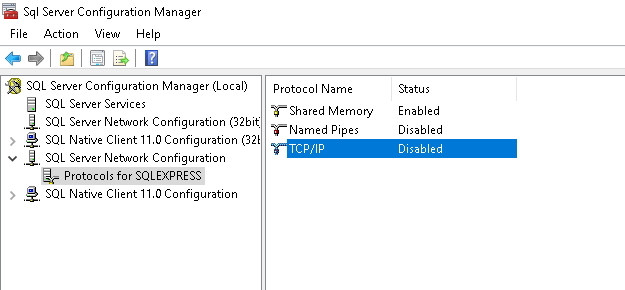
Uruchom Sql Server Configuration Manager. Rozwiń SQL Server Network Configuration, wejdź w Protocols for SQLEXPRES zaznacz TCP/IP prawy klawisz i włącz protokół (Enabled).
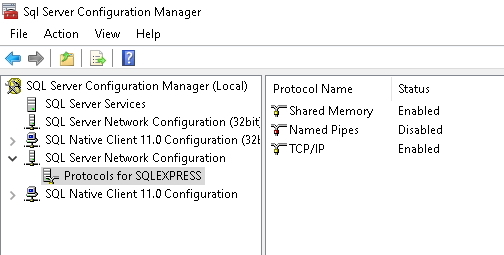
Włączenie SQL Server Browser
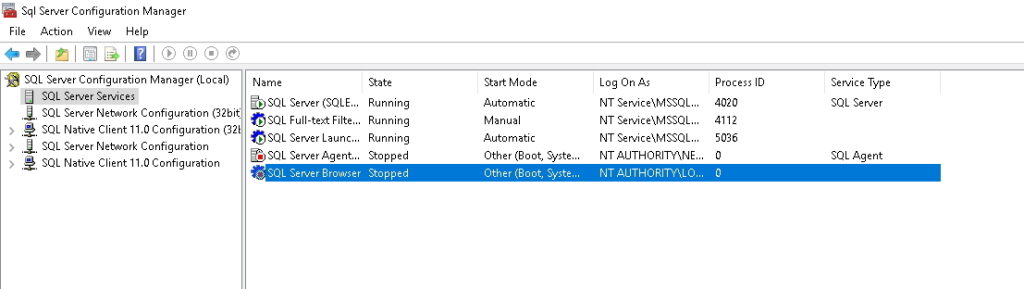
Uruchom Sql Server Configuration Manager. Zaznacz SQL Server Services, następnie w prawym oknie SQL Server Browser, wciśnij prawy klawisz myszy i wybierz Properities
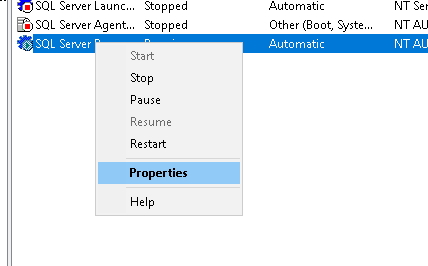
Kliknij w zakładkę Service
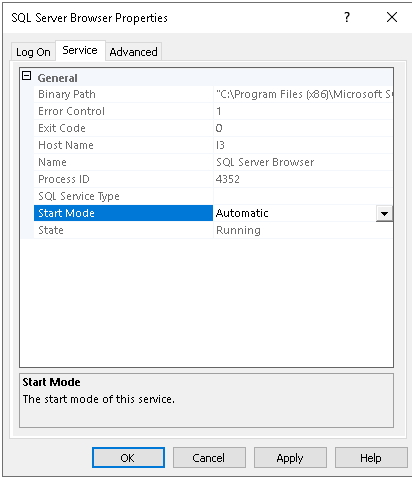
W pozycji Start Mode ustaw Automatic
Restart SQL Server
W SQL Server Configuration Manger zaznacz SQL Server Services i wciśnij prawy klawisz myszy
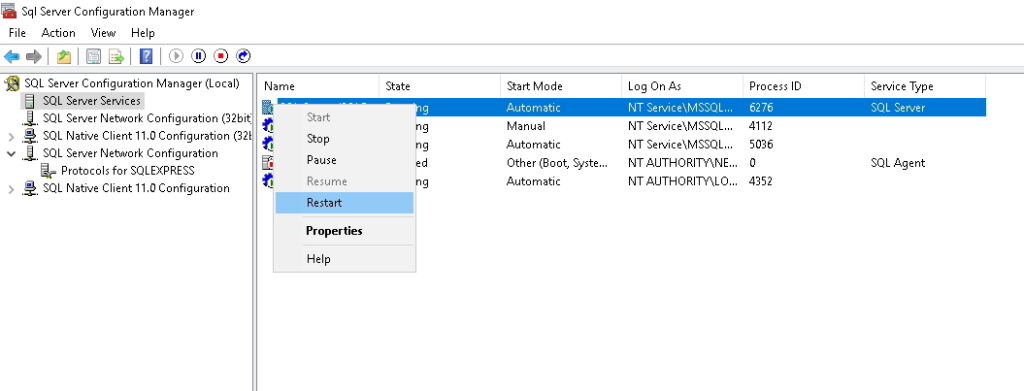
Aby wprowadzone zmiany zostały zastosowane musisz zrestartować SQL Server, w związku z tym kliknij w Restart
Ustawienie dostępu do bazy
Jeżeli podczas instalacji wybrano opcję dostępu logowania tylko przez Windows to należy to zmienić.
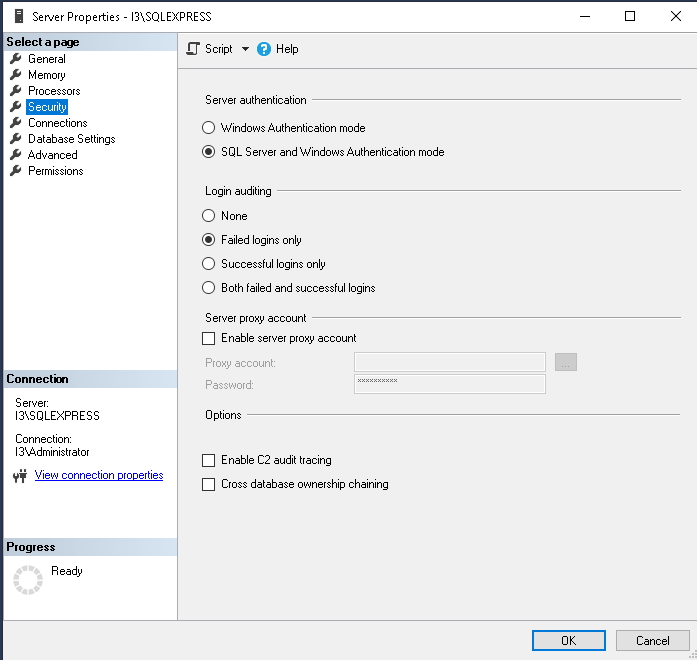
Należy zrobić to przy wykorzystaniu Microsoft SQL Managment Studio. Uruchom Managment Studio zaloguj się do serwera SQL i wejdź w właściwości serwera, następnie Seciurity i zaznacz SQL Server and Windows Authentication mode.
Aby móc zalogować się zdalnie do SQL Serwer trzeba mieć login i hasało użytkownika SQL Serwera.
Konfiguracja zapory
Jeżeli używasz zapory to należy ją skonfigurować tak aby zezwalała na ruch na portach używanych przez SQL Serwer. Opis portów które są używane przez SQL Server znajduje się pod adresem: https://docs.microsoft.com/en-us/sql/sql-server/install/configure-the-windows-firewall-to-allow-sql-server-access?view=sql-server-ver15 albo https://wmkopr.pl/2023/02/16/konfiguracja-firewall-do-udostepniania-w-sieci-sql-servera/
Nie zalecam wyłączania zapory, ale w celu przetestowania konfiguracji można czasowo wyłączyć zaporę i próbować się połączyć, jeżeli udostępnianie zadziała przy wyłączonej zaporze to znaczy że problemem są ustawienia zapory.
Podsumowanie
Reasumując skonfigurowanie SQL Server do pracy w sieci nie jest trudne i nie powinno przysporzyć kłopotów osobie średnio zaawansowanej w obsłudze komputera. Artykuł powstał na przykładzie SQL Server 2019 ponieważ ta wersja była dostępna autorowi, ale w innych wersjach (2017, 2014 ,2012, 2008) będzie bardzo podobnie.
Jeżeli w po przejściu wszystkich kroków masz problem z działaniem SQL Server w sieci. Możliwa jest konfiguracja SQL Server za pomocą zdalnego połączenia. Szczegóły możesz uzgodnić pisząc meila na adres wmk@post.pl
Comments are closed.